ジョイテクツールのXMのMT4への設定方法です。
1)会員ページからジョイテクツールのフォルダ<MT4ShowALL>をダウンロード。
そして、デスクトップに解凍。
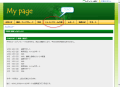
-----
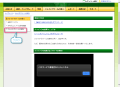
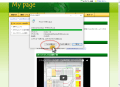
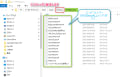
------
2)XMのMT4を立ち上げ、左上の<ファイル>をクリック。
開いた項目の中の<データフォルダを開く>をクリック。


------
3)エクスプローラが開くので、デスクトップに解凍した<MT4ShowALL>フォルダを、
そのまま、<XMのMT4フォルダ>-<MQL4>-<Indicators>にドラッグ&ドロップ。
フォルダが移動したことを確認。
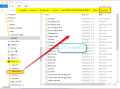
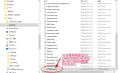
------------------
4)必ずXMのMT4を一度クローズ。その後にXMのMT4を再起動。
ナビゲータ欄に<MT4ShowALL>フォルダがあることを確認。
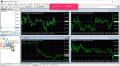
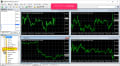
---------------------------------
ジョイテクツールを確認できれば、インストールが完了。
ジョイテクツールの個別設定は、別途動画とマニュアルを後参照。
1)会員ページからジョイテクツールのフォルダ<MT4ShowALL>をダウンロード。
そして、デスクトップに解凍。
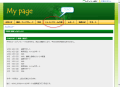
-----
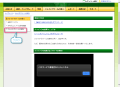
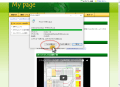
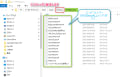
------
2)XMのMT4を立ち上げ、左上の<ファイル>をクリック。
開いた項目の中の<データフォルダを開く>をクリック。


------
3)エクスプローラが開くので、デスクトップに解凍した<MT4ShowALL>フォルダを、
そのまま、<XMのMT4フォルダ>-<MQL4>-<Indicators>にドラッグ&ドロップ。
フォルダが移動したことを確認。
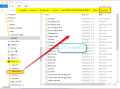
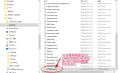
------------------
4)必ずXMのMT4を一度クローズ。その後にXMのMT4を再起動。
ナビゲータ欄に<MT4ShowALL>フォルダがあることを確認。
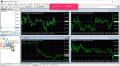
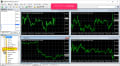
---------------------------------
ジョイテクツールを確認できれば、インストールが完了。
ジョイテクツールの個別設定は、別途動画とマニュアルを後参照。
















